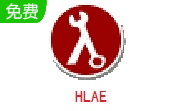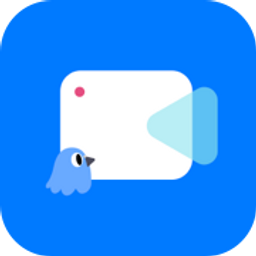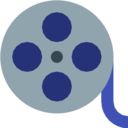- 软件信息
- 同类热门
- 攻略推荐
简介
拍大师是一款专业强大的视频剪辑软件,集屏幕录像、游戏录像直播、iphone投屏录像直播功能一身,丰富的剪辑素材让视频剪辑变得非常简单,可轻松给视频配音,加字幕,加背景音乐,调色等;拍大师提供丰富动感的文字特效、对话特效,让视频变得生动有趣;使用拍大师可轻松制作大片级的视频,编辑好的视频可一键上传到爱拍、优酷、腾讯等多个社交平台,与朋友们分享。
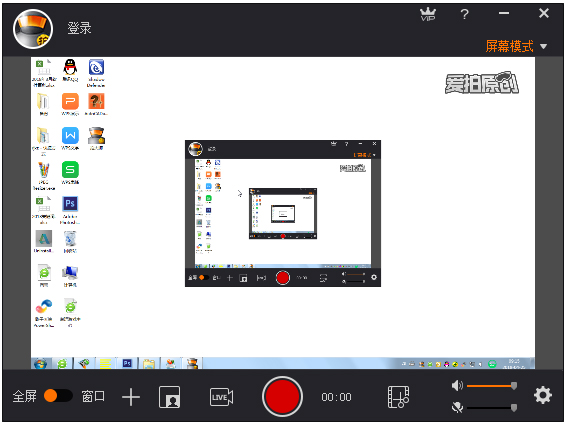
拍大师软件功能
1、录屏可以对电脑屏幕上所有一切进行录屏记录,录屏过程中还可以调节相应的格式以及大小等。
2、视频编辑可以对视频进行相应的编辑,编辑过程中可以添加相应的文字叙述或者图片以及配音。
3、代剪辑专业代制作可以帮助用户实时进行视频剪辑,将精彩瞬间进行剪辑,更好地保存视频的精彩部分。
4、格式转换可以将视频格式进行相应的转换,让用户使用起来更加方便、快捷。
5、视频合并可以让用户将多个视频进行相应的合并,从而得出自己创作的视频,让生活更加丰富。
6、视频剪切可以对相应的视频进行剪切,剪切过程中可以对音频以及文字进行相应的调整或者改变。
拍大师软件特色
1、操作简单、快捷,用户体验感强,轻轻松松录屏,一键剪辑,获取更多精彩。
2、可以让用户进行游戏录屏,截取相应的精彩视频,留下生活中最精彩的一刻。
3、可以对视频文件格式进行转换,增加用户体验效能感。
4、对视频进行合并,让自己成为制作视频的经典大师。
5、可以进行面对面直播,直播录屏过程中可以添加美颜,让自己释放美。
6、拍我秀秀导入音乐素材后,用户可以通过摄像头录像自拍音乐,支持伴唱和原唱,并可以添加歌词,调整伴奏和麦克风大小。
7、超高清录像,拍大师大幅提高了录像清晰度,在原有标清、高清录像基础上增加超高清录像功能。
8、专业级的视频滤镜,简单实用的文字特效、场景特效、边框特效瞬间使你的作品与众不同。
拍大师使用教程
1、视频录制
可以开启区域模式,全屏模式,刷新预览画面,按F11开始录像,F2标记精彩,F12保存录像,并可一键上传至爱拍空间。
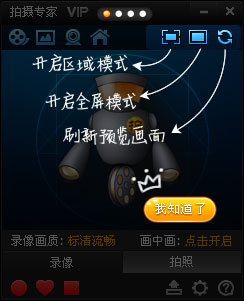
2、拍我秀秀
导入音乐素材后,用户可以通过摄像头录像自拍音乐,支持伴唱和原唱,并可以添加歌词,调整伴奏和麦克风大小。
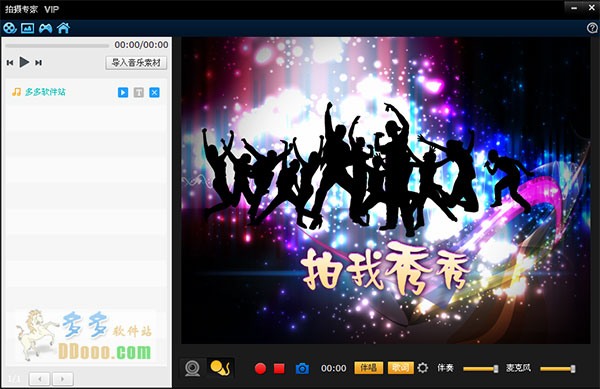
3、视频创作
可以直接导入外部视频和自己拍摄,并支持音乐,音效,素材库的导入,编辑每一个画面,最后保存作品,并发布到网上。
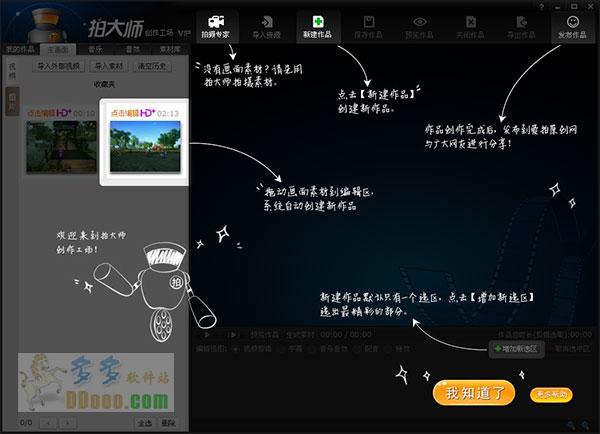
拍大师常见问题
1、怎么用录像的片段编辑功能剪辑出一个精彩的视频?
在编辑框的右下方点“创建新片段”,会在“红色游标”所在的位置,新增加一条蓝色选区。蓝色选区两端的圆球用来确定这一区间的开始位置和结束位置。圆球上的左右箭头可以对圆球的位置进行微调,比直接用手拖动调整的距离更小,更能精准定位。微调粒度在右上角设置,确定每微调一次的时间间隔大小。而蓝色部分代表录像的有效片断,中间未选的灰色部分将从最终作品里去掉。
2、怎么操作拍大师的悬浮框?
玩游戏时,只需用“鼠标右键”点悬浮小窗,就能选择您要的功能。拍大师的全部功能几乎都可以用这种快捷方式启动,主窗口无需打开,平时只需要最小化主窗口到系统右下角图标里。
3、什么情况下录制的录像作品会“卡”?
如果您出现录像作品“卡”的情况,建议您在拍大师“设置里面将画面流畅度设置为“中”或者“低”。一般来说,单核cpu的电脑使用低,中流畅度,双核推荐中档以上。对于流畅度的设置不会影响您录制作品的画面清晰度。
4、怎么开始录像?
登录拍大师,再进入游戏
按F9 (激活录像窗口)强行弹出预览窗口(此时可能是切换到桌面的,但预览窗是游戏界面的截图)
在预览窗口上调整好录制的范围,位置(必须以当前预览框的截图为参照来确定录制范围,位置)
进入游戏,想要录制的时候按F11(开始录像)(此时是不会显示预览窗口的,但录像是进行中的)
录像完成按F12 (停止保存录像)
注:以上为系统默认快捷键。大家也可以自己在客户端系统设置中设置快捷键
5、拍照和录像后应该到哪儿进行编辑?
拍下来的照片会自动储存在创作录像的“图片素材”中,您可以直接把图片素材库中的图片拖进右边的创作框里进行编辑和创作,而录下来的视频则是在创作录像中的“视频素材”里,只要把素材拖进右边的编辑框里就能进行剪辑。
6、匿名登陆和账号登陆有什么区别?
账号登录状态下所有功能都向用户开放,匿名登陆状态下不能进行作品的发布。
7、为什么更新及下载的时候nod32会对拍大师报错?
大家请放心,拍大师不含任何病毒。之所以会出现这个报错情况是因为nod32和拍大师的加壳软件有冲突,所以如果使用nod32的朋友,请在下载和更新的时候暂时关闭nod32. 正常运行的时候nod32不会对拍大师报错。
8、拍大师录制的视频在哪里找?可以直接发布到网站吗?
录像完成点桌面右上角“玩”悬浮图标,右键选“录像编辑”打开编辑面板。在编辑面板的“视频素材”栏可以找到你的录像素材。
将素材直接拖到右边编辑区,编辑完成点编辑界面右上角的“发布到aipai.com”即可在aipai网站个人空间查看自己的作品。
注:“视频素材”栏中没有拖到过编辑区的素材不能直接发布到网站上。拖到过编辑区的素材并保存后,会在“我的作品”栏生成一个作品,可以直接发布到aipai.com。
9、如何将视频导出到电脑上,及其格式选择?
视频素材栏的素材下面的导出按钮只能导出“wpv”格式,是为了方便用户拷贝导出素材,下次导入继续编辑用的,下次运用时,在视频素材栏下部导入即可。WPC文件则在“我的作品”栏下面导入。
我的作品栏作品下面的“导出”按钮及编辑界面上部菜单的“导出作品”按钮可导出多种格式。WPC、WPV是拍大师软件特有格式;FLV是通用格式;其他为手机、MP4等专用格式。
10、如何让录制的视频更流畅、更清晰。
拍大师实时录制游戏发生的所有效果,清晰度和流畅度都跟你的电脑配置有关,把游戏本身的画质调高,角色视角拉近一点,开启拍大师设置里面的“高清”录像设置都可以改善录像的清晰度;录制的时候少开其他程序,录制范围调小一点,开启拍大师设置里面的“超级优化”,都可以改善录制时候的流畅度。
11、如何调整录制范围、录制全屏游戏?
按F9弹出录像预览框,在预览框中滚动鼠标中轴可以调整录制范围大小,鼠标拖动可以调整具体位置。点上面的W/V/H可调整录制的模式,W为宽屏(显示器)模式。
全屏游戏需要先调整好录制的范围再启动游戏,游戏开始后按快捷键F11启动录像(有提示音)。
拍大师更新日志
修复部分bug
| 今天推荐游戏软件~ | |||
| 橙光游戏 | |||
| 一醉忘忧 | 命运的鸣响 | 守夜人准则 | 我们的少年时代 |
| 手机软件 | |||
| 知音天气 | pr视频剪辑鸭 | instagram最新版 | 淘小铺 |
| 单机游戏 | |||
| 在太空中:逃生室 | 骑马与砍杀火与剑 | 全面战争罗马2 | 战锤40K:混沌之门 |
| 电脑应用 | |||
| 腾讯会议最新版 | 金舟投屏v2.2.0 | vivo互传 | wps安装包 |
-
点击下载
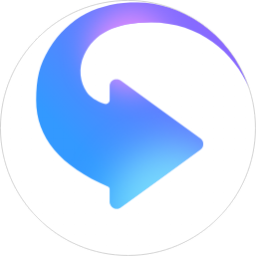
迅雷影音(原迅雷看
多媒体类|65.85MB
更新时间:2024-10-29
-
点击下载

风云录音大师纯净版
多媒体类|1.69MB
更新时间:2024-10-23
-
点击下载
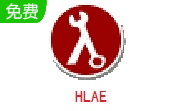
HLAE中文版 2
多媒体类|5.15MB
更新时间:2023-08-19
-
点击下载

Helium Co
多媒体类|25.2 MB
更新时间:2023-07-24
-
点击下载
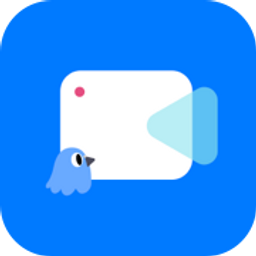
不咕剪辑PC版 1
多媒体类|97.05 MB
更新时间:2023-07-17
-
点击下载

超级AVI视频转换
多媒体类|7.49 MB
更新时间:2023-06-28
-
点击下载
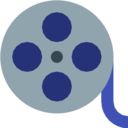
吾爱看看 1.0.
多媒体类|7.1 MB
更新时间:2023-05-23
-
点击下载

ScreenToG
多媒体类|69.78MB
更新时间:2023-05-15
-
点击下载

YAMAHA VO
多媒体类|436.4 MB
更新时间:2023-04-28
-
点击下载

WavePad17
多媒体类|2.67MB
更新时间:2023-04-22
相关推荐
-
智速视频转换器标准版
94.29MB / 多媒体类
下 载 -
腾讯视频官方版
122.15MB / 多媒体类
下 载 -
酷我音乐官方版
47.77MB / 多媒体类
下 载 -
QQ音乐2024最新版
68.25MB / 多媒体类
下 载 -
大饼AI变声器软件 1.3.2 免费最新版
104.9 MB / 多媒体类
下 载 -
AIMP免费版 5.11.2434
27.54MB / 多媒体类
下 载